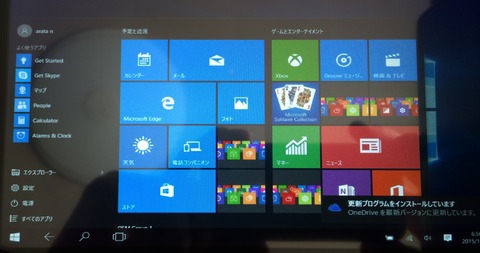近くのパソコン工房でセールがあり恵安製Windows10搭載タブレット(形KVI-70V)を税込み9941円で購入しました。

購入目的は、月に何度か我が家に来る孫のお相手をさせる為です。我が家に来れば一日中iPad祭りをできるので大変喜んで遊んで呉れます。と言うか、一日中孫のお相手は老夫婦ではとても対応仕切れません。そしていつも2歳と5歳の孫は喧嘩をしながらiPadを取り合い長男が横取りし次男は我慢をさせられます。その為に、もう1台何かを入手することを考えたのです。しかし正直なところ、2歳や5歳の子供には、Windowsは操作が難しくて、買ったものの最初の30分で放り投げてしまい、仕方なくお爺の玩具としてして使うことになりました。
KVI-70Vは、非常に安いタブレットで、CPUはインテル製Atom(Quad Core)で十分使用できる機種でした。この値段で買えるので、コストパフォーマンスは非常に高いと評価できます。以下インストールから使えるまでの経緯を書き留めました。
先ず、初めての電源投入からインストールまで通常のパソコンと同じです。
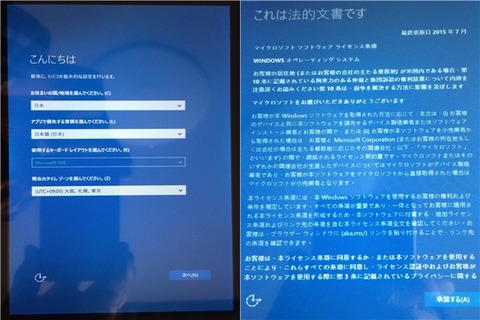
この機種は画面が7インチと小さい。取扱と操作性はiPadに比べるとはるかに悪いです。子供達と家内は、電源投入から1~2秒電源ボタンを押し続けると言う操作に、先ず手こずりました。常時電源を入れてスリープ状態にしておけば良いのでしょうが、バッテリーが持ちません。また、長側面に電源ボタンが有るためタブレットを手で持つときに、電源スイッチに手が触れてスリープすることが多々有ります。なお、電源ボタン右の+-はボリュームボタンです。

コストが安いために仕方が無いと思うが、メインメモリーが16GBと小さく、アプリケーションは余りインストールできません。OSだけで12GBは消費されています。
先ず、最初につまずいたのがWindows10のTH2バージョンアップデートがメモリー不足で更新に失敗してインストール出来なかった事です。しかし、外付けでmicroSDHCカードが取り付けられるので128GBのSDを取り付けました。恵安の仕様書によれば、取付は32GBまでとなっていますが、どこかの情報で128GBまで取り付けられると聞き、思い切って128GBを購入しました。amazonで5,650円でしたが無事認識してくれました。ちなみにmicroSDHCは32GBなら1000円程度、64GBでも2000円前後でこれらで十分です。
このSDカードに更新プログラムをダウンロードすることでTH2 Version 1511 ビルド10586に無事アップデート出来ました。
以下は無事更新プログラムのすべてダウンロード完了写真です。
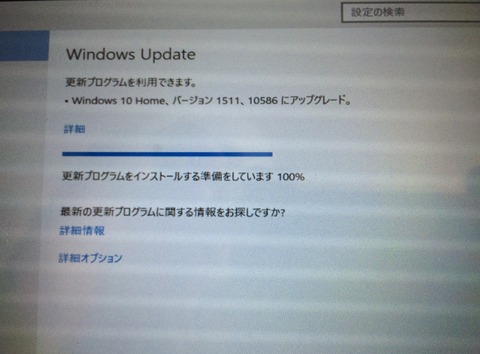
なお、ストレージ設定からmicroSD(D)に新しいアプリ、ドキュメントなどを入れる様に設定しています。これはWindows10の特徴で事前に保存、インストール先を指定できる仕様になっています。現在までWindows7はすべてWindows10にバージョンアップしていたのですが、こんな所までは知りませんでした。というかパソコンベースでは気にする必要の無い部分で小容量機種に対応する工夫がされていますね。
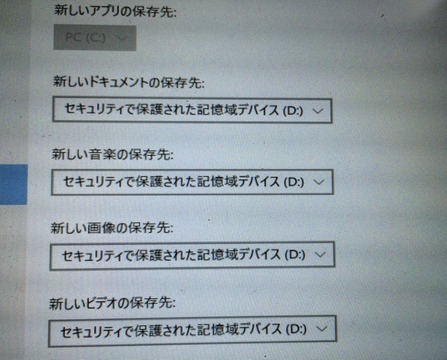
メインメモリは使用可能14.3GB中、実使用は11GBです。microSD(D) ドライブはほとんど使っていないです。アプリソフトはWindows10付属のもので十分と思いますがWindows10付属のメーラーは複数アカウントを使うための勝手が悪いので、メーラーは別のものをインストールした方が良いでしょう。なお、Mobile版 Ms Officeも付いていますがPCと比べれば、手操作のタッチパネルでは使い勝手は悪そうです。プリンタドライバは自宅で使用のブラザー製をインストールしWiFi経由で普通に使えます。
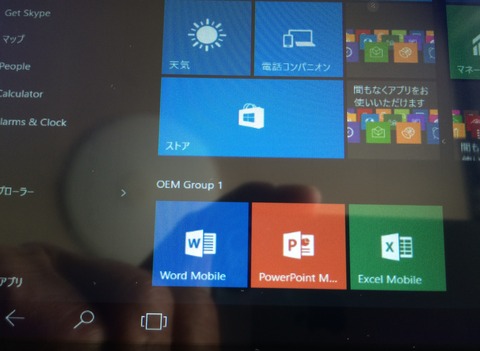
WiFiは5GHz帯は使えないですが、2.6GHz帯で十分使えます。
画面解像度は7インチなので推奨は1024×600ですが、その上の1280×800で使っています。正直な所、解像度は数字上の値だけの様で何が違うのか判りません。画像メモリーが少し余計にいるだけでは無いかと思いますが、こうすればメインメモリーが少し余計に使えるのでしょうか?Bloutoothはキーボードか、外部スピーカなどしか使えません。iPhoneのテザリングでネット接続が使えると消費電力低減になると思ったのですが使えません。Blutooth4.0はどうも使い道が制限される様です。
USBメディアを使うときは10cm位の中継コネクタで使用します。マイクとスピーカは付いていますが本体で使用するには構造上底部に有るため性能が落ちます。マイクの感度も良く有りません。なお、イヤホンで聞けば良い音で聞けます。まあ、おまけ程度と考えた方が良いです。カメラは30万画素であり、十数年前のデジカメを思い出しますがレンズも小さく色も良くなく、おもちゃ程度です。miniHDMIコネクタが有り大型テレビで映せます。タブレットPC用HDMIケーブル(2813円エレコム製)を買ってきて試した所、フル画面で非常に綺麗に、音声も良く使用できました。

iPhoneを使ってテザリングでネット接続を試しましたが、外で使うのは問題は無いです。インターネットブラウザは使い勝手からIE11を使っています。
なお、ブラウザやメーラー、アプリは、それらのメニュー(ファイル・編 集・表示など)のフォントが小さくて操作性が悪いです。我々お年寄りには少々つらいし、なによりタッチ操作する時に隣のボタンにタッチして難しかったです。しかし標準フォントを9から14に設定することで操作性と見やすさは改善しました。勿論本文は125%程度に拡大すれば非常に見やすく操作性も改善できました。なおメーラーは当初はWindows Live mailを使う予定でしたが、パソコンと合わせるためにJustSystemのShuriken2016をインストールしました。
外付けmicroSDHCは仮想HDD化しました。やり方はじょーかーめもりーさんのホームページを参考にそのまま採用させて貰いました。(以下が参考ページです)
http://jokermemory.com/vhd/
自動マウントプログラムは「じょーかーめもりー」さんのホームページからダウンロードできるので、ドライブ名DをEに変えただけで、そのまま使用します。なおバッチファイル(auto_mount.bat) はクリックで開けませんが、右クリックでアプリ指定からメモ帳で開けますのでDをEに変えて、上書きすれば良いです。
仮想HDD化すると、アプリを仮想ディスクEにインストールでき実質メインメモリーを増設した事になります。なお、通常microSDHCカード挿入時にはDドライブに割り当てられます。今回はこの内Dライブ中の50GBを仮想HDD(E)ドライブとして使用しています。残りはSDメディアで使用しています。先にも述べた様に小容量のSDカードにしてすべて仮想HDDにする方が良いかと思います。私はたまたま128GBを買ってしまったので半分に分けています。
仮想HDDは時々自動マウントできない事がありますが、余り気にしていません。なおVHDはWindows10の起動タイルにVHDタイルが現れておりこれをクリックすればマウントされます。
Windows10標準のApp以外に追加のインストールソフトは
・IE11ブラウザ
・Adblock for IE・・・・Yahooなど無料のページを開くと余計な広告が外面を占有するの制限する定番ソフト
・Windows Live mail2012・・・・削除予定
・Shuriken2016・・・・メーラー
・CCleaner・・・・アンインストールごの残存ソフトを掃除する定番ソフト
・Brother Printer Driver
・子供App Youtube 、ジンジャー2、 トムのジェットスキー他
使用していないソフトについて
・Windows10のメーラー これは、複数アカウントの設定をしても受信箱を分けて登録できない(方法は有
るか知れないが深く追求していない。Windows Live mail Shuriken2016は分けられる)
・カレンダー Winndows10の問題と思うがいiCloudのカレンダーと同期ずれの問題があり役に立たない。
現在の問題点
・WiFiが時々遮断することが起こるが、原因はRealtekのWiFiドライバーRTL8723BSに少々不具合があると思われる。新しいドライバはFujitsu製が使えるとの情報もあるが試していない。
以上、恵安 TabletPC KVI-70V購入の記録で有る。(5月25日再校正)